Labview与其他应用程序的接口设计
labview前面板有两种容器:.net容器和activeX容器。.net是使用
具体调用细节实际摸索后逐步添加:
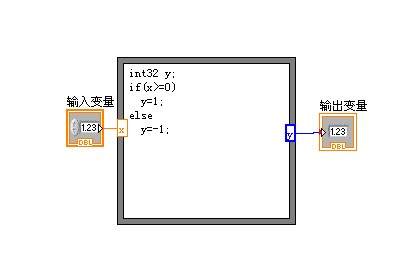
图1
其公式与C语言具有类似的表达式,具体看帮助文件。
2、调用C语言代码
这个内容从网络上找到一篇介绍的比较好的文章,现收录进来。在此注明原文地址(为使文章更可读,将图号进行修改):
http://www.eefocus.com/bbs/article_10_6482.html
CIN(Code Interface Node)节点是LabVIEW中用来调用C/C++代码的功能节点。它与动态链接库的不同之处在于,它能够将代码集成在VI中作为单独的一个VI发布,而不需要多余的文件。另外,它提供了函数入口,它可以根据用户提供的输入输出自动生成函数入口代码,从而使用户专心关注代码功能而不用为函数声明、定义等语句费心。因此CIN节点与DLL在不同的场合有不同的优势,但是CIN节点的使用比调用DLL要复杂得多。
由于LabVIEW中数据的存储格式遵循了C语言中数据的存储格式,并且二者完全相同,所以用户可以向CIN传递任意复合的数据结构。另外,CIN比图形化语言可获得更高的执行效率。
注意:对于完全相同的代码,CIN和DLL的执行效率是完全一样的。
如果要使用CIN节点,你必须安装了C编译器。在Windows下,CIN支持以下编译器:
- Microsoft Visual C++
- Symantec C
CIN节点必须调用.lsb文件。.lsb文件是通过外部编译器与CINTools工具结合将C代码编译生成的。
下面我们通过一个Step by Step的实例来看如何在LabVIEW中实现CIN节点调用,本例所用外部编译器为Microsoft Visual C++ 6.0。
第一步:在程序框图放置一个空CIN节点;
CIN节点位于Functions Palette的Connectivity->Libraries & Executables->Code Interface Node。
第二步:创建CIN节点的输入输出端口;
初始情况下,CIN只有一对端口:一个输入端口和一个输出端口。向下拉大节点边框或右击节点端口选择Add Parameter,可以为节点增加输入输出端口。CIN节点的端口都是成对出现的,因为CIN节点端口传递的是指针,所以该参数既可以作为输入又可以作为输出。如果不需要输入,则可以右击该输入端口选择Output Only,这时候该对端口的左侧端口变为灰色,表明这对端口仅用作输出。
本例实现的功能为c=a+b,因此需要两个输入端口:a,b;一个输出端口c。如图18.8所示。
设置好端口后,在前面板窗口创建两个Numeric Control(分别命名为a和b)和一个Numeric Indicator(命名为c)。分别将a,b与输入端口连接,c与输出端口连接,如图3所示。可以看到,端口会自动根据输入参量的类型与之匹配。

图2
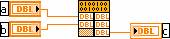
图3 CIN节点端口与控件连接
虽然控件与端口已经连接,但是此时的CIN节点并不具备任何功能,因为它还没有装载.lsb文件。因此此时VI是不可运行的,即Run按钮处于Broken状态。下面的任务就是创建.c源文件,并编译为.lsb文件,最后加载到节点上。
第三步:创建.c源文件
右击CIN节点选择Create .c File...,在弹出的对话框中保存文件,这里文件名命名为CINExample_add.c。打开该文件可以看到LabVIEW已经自动添加了一些代码用于包含库以及函数声明等,内容如下:
#i nclude "extcode.h"
MgErr CINRun(float64 *a, float64 *b, float64 *c);
MgErr CINRun(float64 *a, float64 *b, float64 *c)
用户可以在“”处添加函数所需的C代码。头文件“extcode.h”是LabVIEW自带的一个头文件,位于... LabVIEW 8.2cintools目录下。它定义了CIN和外部程序所用到的基本数据类型和许多函数等。其中定义的某些常量和数据类型可能会与系统头文件相冲突,因此在使用系统头文件并进行系统调用时,需要将cintools目录下的hosttype.h文件也包含进来。#i nclude “ho
Labview接口设 相关文章:
- 频宽、取样速率及奈奎斯特定理(09-14)
- 为什么要进行信号调理?(09-30)
- IEEE802.16-2004 WiMAX物理层操作和测量(09-16)
- 为任意波形发生器增加价值(10-27)
- 基于PCI 总线的高速数据采集系统(09-30)
- 泰克全新VM6000视频测试仪助力数字电视等产品测试 (10-06)
